Si estás esperando ansiosamente Windows 10(fecha de lanzamiento establecida para el 29 de julio de 2015), entonces es probable que intente mantenerse al día con las últimas noticias sobre el nuevo sistema operativo. Hoy, Internet está lleno de noticias sobre una nueva aplicación llamada Upgrade to Windows 10 que ha aparecido "mágicamente" para ayudarlos a reservar una copia del nuevo sistema operativo cuando esté disponible. Dicho esto, algunos de ustedes podrían no estar viendo esta nueva aplicación. Si ese es el caso, aquí hay algunas cosas que puedes probar.
Esta publicación se ha actualizado con una nueva solución que le permite omitir por completo la aplicación Get Windows 10 y el sistema de reservas.
Lista de verificación básica
- Debe estar ejecutando una copia original de Windows (7 u 8.1)
- Los usuarios de Windows 7 Enterprise, Windows 8 / 8.1 Enterprise o Windows RT / RT 8.1 no tendrán la oportunidad de reservar una copia de Windows 10
- Debe tener, al menos, Windows 7 SP1 o Windows 8.1 instalado
Buscar actualizaciones
Si configuró Windows para que no busque actualizaciones,incluso importantes, puede ser una de las razones por las que no ve la aplicación Actualizar a Windows 10. Apareció en los sistemas de los usuarios como parte de una actualización, la actualización KB3035583. Si desactivó las actualizaciones o evitó que Windows las instale automáticamente, la aplicación no aparecerá. Vaya a Panel de control> Sistema y seguridad> Actualización de Windows y verifique si las actualizaciones están habilitadas o no. Si ya está habilitado, haga clic en "Ver historial de actualizaciones" y vea si KB3035583 aparece en la lista o no. De lo contrario, obligue a Windows a buscar actualizaciones nuevamente y permita que instale las nuevas disponibles.
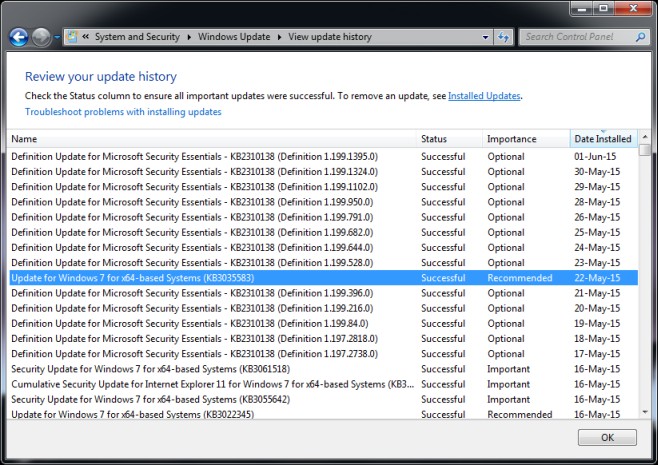
Reinicio del sistema pendiente
Si la actualización está debidamente listada como encaptura de pantalla anterior, pero aún no puede ver el icono de la aplicación en la bandeja del sistema, intente reiniciar su sistema. Algunas actualizaciones requieren un reinicio del sistema y si lo pospuso demasiado tiempo, es posible que la aplicación no aparezca.
Compruebe si se está ejecutando GWX.exe
Abra el Administrador de tareas y en la pestaña Procesos, busque un proceso llamado GWX.exe que debería estar ejecutándose. Si no es así, vaya a C: WindowsSystem32GWX y ejecute el archivo GWX.exe.
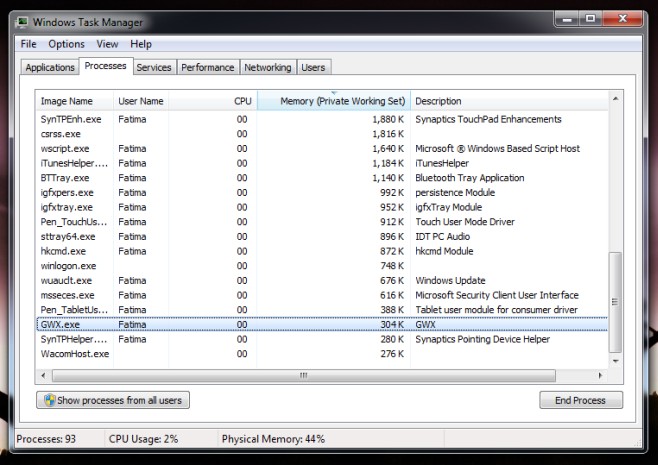
Lo que sugiere Microsoft
Si todo lo demás falla, intente esto, abra el Bloc de notas y pegue lo siguiente;
reg add "HKLMSOFTWAREMicrosoftWindows NTCurrentVersionAppCompatFlagsAppraiser" /v UtcOnetimeSend /t REG_DWORD /d 1 /f schtasks /run /TN "MicrosoftWindowsApplication ExperienceMicrosoft Compatibility Appraiser" :CompatCheckRunning schtasks /query /TN "MicrosoftWindowsApplication ExperienceMicrosoft Compatibility Appraiser" | findstr Ready >nul if NOT "%errorlevel%" == "0" ping localhost >nul &goto :CompatCheckRunning schtasks /run /TN "MicrosoftWindowsSetupgwxrefreshgwxconfig"
Guarde este archivo con el nombre Windows10Upgrade.cmd. Puede asignarle un nombre al archivo, pero la extensión debe ser CMD. A continuación, ejecute este archivo como administrador. Puede pasar algún tiempo, hasta diez minutos antes de que vea la aplicación
Uno de estos pasos debería hacer que la aplicación aparezca en el intento del sistema. Asegúrese de usarlo para verificar si su PC es totalmente compatible o no antes de reservar su copia.
Solución final
Esta sección se agregó el 31 de julio de 2015. Si aún no ve la aplicación Obtener Windows 10, no hay nada de qué preocuparse. Microsoft ha lanzado una herramienta diseñada específicamente para descargar Windows 10 en su sistema para que pueda actualizarlo o crear un disco de instalación para él. Descargue la herramienta y ejecútela. Luego descargará todos los archivos necesarios para instalar Windows 10 (no es necesario esperar ni reservar), y lo guiará a través del proceso de instalación. Tenga en cuenta que NO comprobará la compatibilidad de su PC.
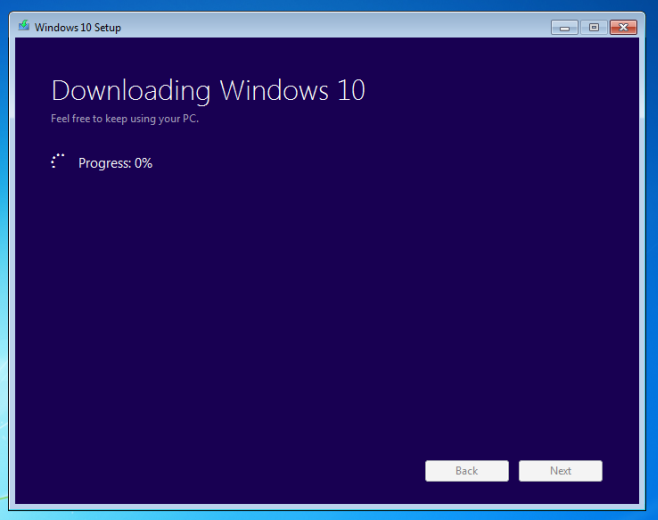
Descargar Media Creation Tool de Microsoft



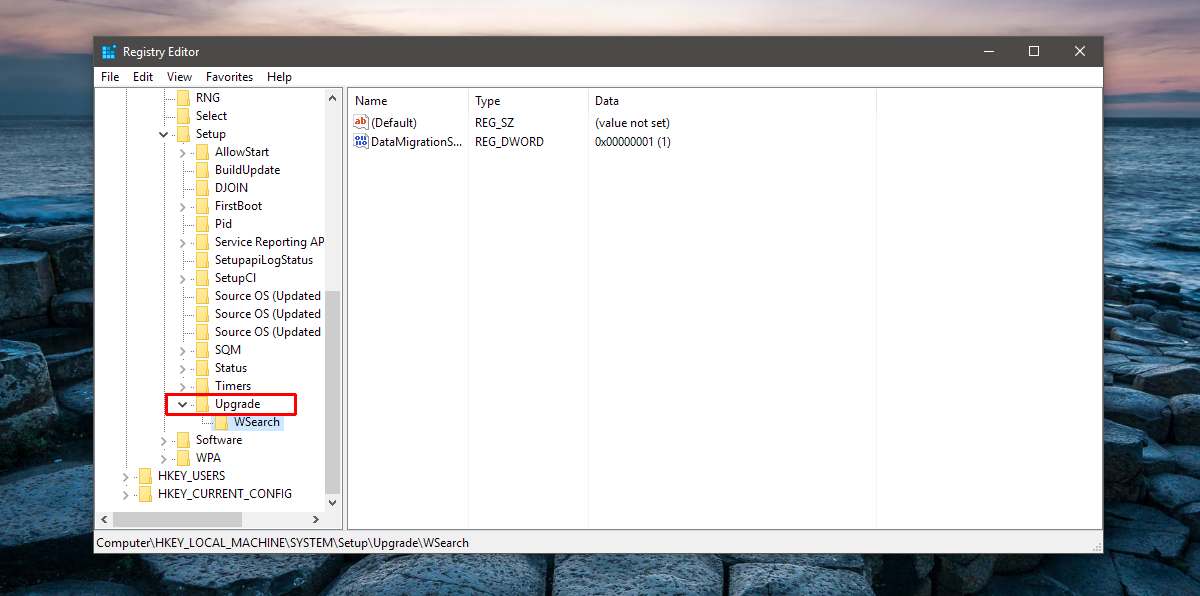









Comentarios